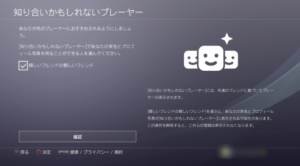PS4のクイックメニューとクイックメニューで出来ること
PS4でPSボタンを長押しして表示できるクイックメニュー。
便利な機能を備えたこのクイックメニューで出来ることについて説明します。
▼クイックメニューとは?
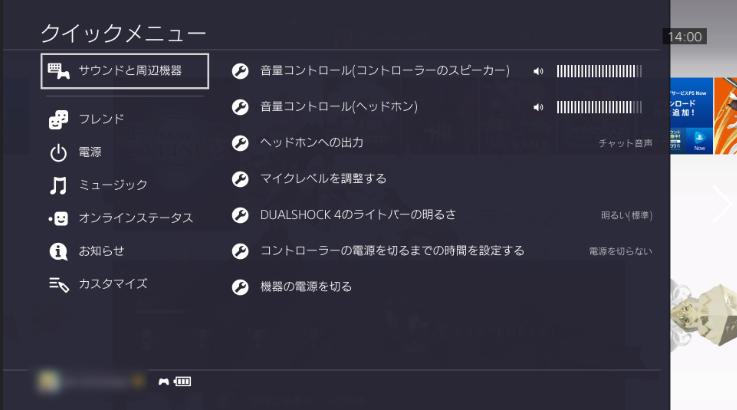
クイックメニューとは、PS4のコントローラー「DUAL SHOCK4」に備え付けられたPSボタンを長押しして開くことが出来る簡易的なメニュー画面となります。

基本的にはゲームの起動中などの一部状況を除いて開くことが可能なメニューであり、簡単な操作ならクイックメニューを用いてすぐに行うことが出来ます。
ある程度項目のカスタマイズをすることも可能であり、自分の使いやすいように項目を入れ替えることも出来ます。
▼クイックメニューで出来ること
それでは、クイックメニューで出来ることについて説明していきます。
以下はPS4購入時にクイックメニュー内に表示されている項目です。
後述するカスタマイズを利用すれば、別の項目を増やしたり、項目を減らしたりも出来ますので、必ずしも紹介する項目が全てあるとは限らないことをご了承ください。
・アプリケーションの終了、再開
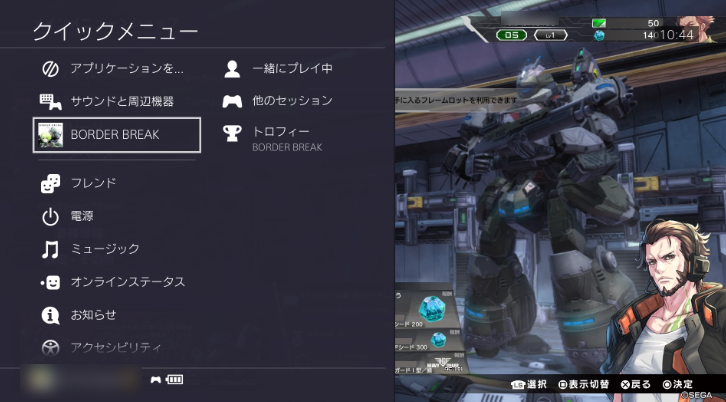
アプリケーションを起動していた場合、クイックメニューからアプリケーションの終了をすることが出来ます。
また、アプリケーション名を選択すれば、ホーム画面から利用しているアプリケーションを中断状態から再開することも可能です。
更にアプリケーション名のメニューにカーソルを合わせれば、トロフィーの閲覧や当該アプリケーションを遊んでいるフレンドなどの様子を見ることも出来ます。
・サウンドと周辺機器
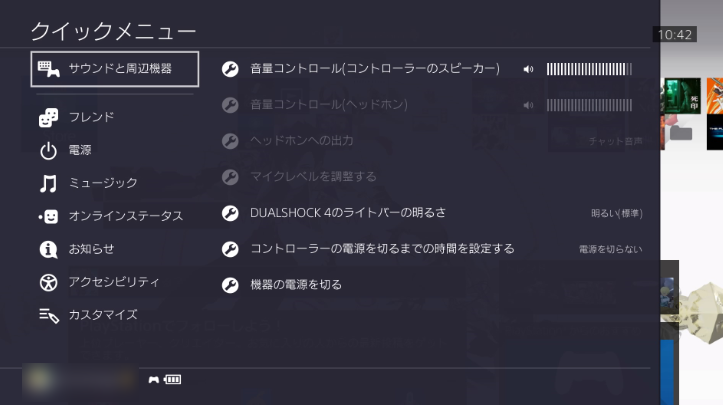
クイックメニューからサウンドの出力バランスの変更やマイクレベル調節、コントローラーのライトバーの明るさ設定や各種周辺機器の電源を管理することが出来ます。
ゲームをプレイしながら各種サウンドやマイクの調節が行えるため、実際のプレイ上でのバランスを見ることが出来るようになっています。
・フレンド
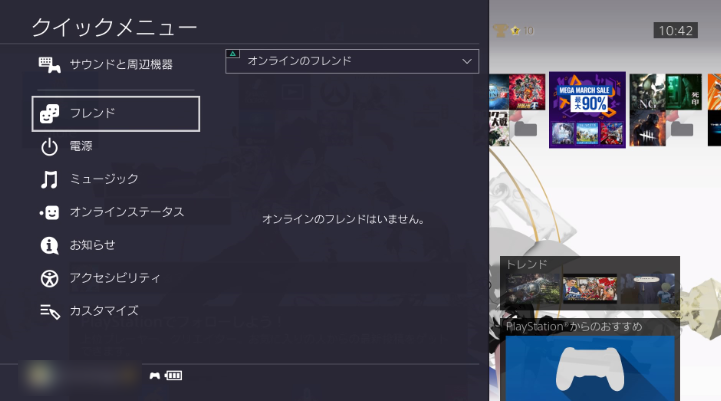
クイックメニューから各種フレンドのオンライン状況を確認したり、メッセージを送る画面に入ったり出来ます。
・電源
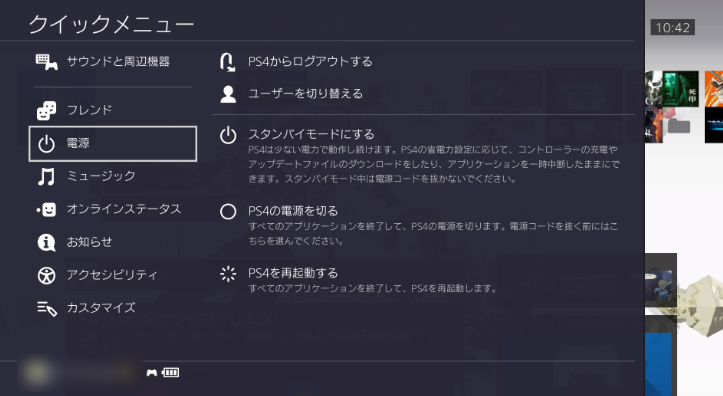
クイックメニューから電源オプションで出来ること全般が実行できます。
わざわざ電源オプションを開く必要が無いため、すぐに電源を切ったり再起動したりが出来ます。
・ミュージック

クイックメニューからアプリケーション「Spotify」を開きます。
また、Spotifyでの音楽再生中はこちらの項目で楽曲のコントロールをすることが出来ます。
メディアプレーヤーでの再生には対応していないため、注意してください。
・オンラインステータス
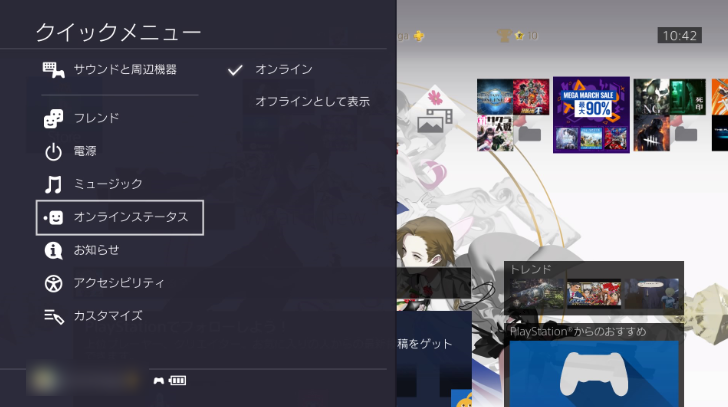
自身のオンラインステータスを設定することが出来ます。
オフラインとして表示する場合、オフライン表示の解除が行えるようになっています。
・お知らせ
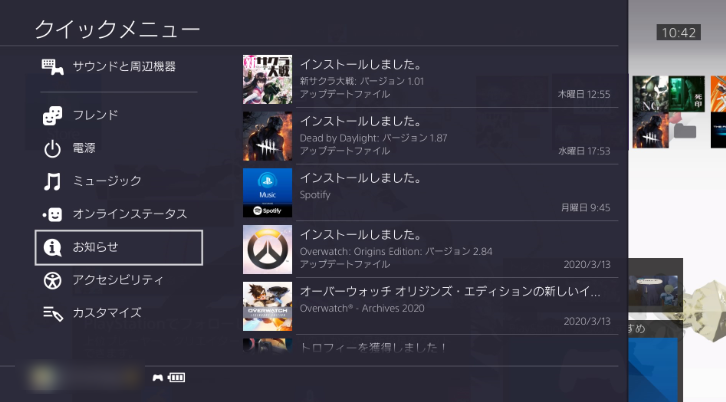
PS4に届いたお知らせやトロフィー情報、アップデート情報などを閲覧することが出来ます。
PS4ホーム画面に表示されるお知らせと同様のものが閲覧可能です。
▼クイックメニューをカスタマイズする
クイックメニュー欄最下部に表示される「カスタマイズ」を利用すれば、クイックメニューに表示される項目の追加・消去、並び替えなどを行うことが出来ます。
・クイックメニューの項目を増やすor減らす
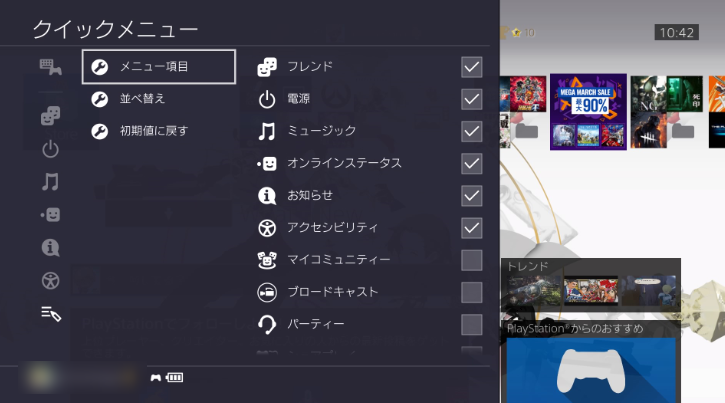
カスタマイズ項目内「メニュー項目」を選ぶと、クイックメニュー内に特定の項目を増やしたり、既にある項目を減らしたり出来ます。
選択項目とされているのは
フレンド
電源
ミュージック
オンラインステータス
お知らせ
アクセシビリティ
マイコミュニティー
ブロードキャスト
パーティ
シェアプレイ
です。
自分がよく利用する項目を増やすと良いでしょう。
筆者的には「電源」と「お知らせ」あたりは入れておいた方が楽になると考えております。
尚、「サウンドと周辺機器」と「アプリケーションの終了」「起動しているアプリケーション(アプリケーションのタイトル)」の項目は削除することが出来ません。
・クイックメニューの項目を並べ替える
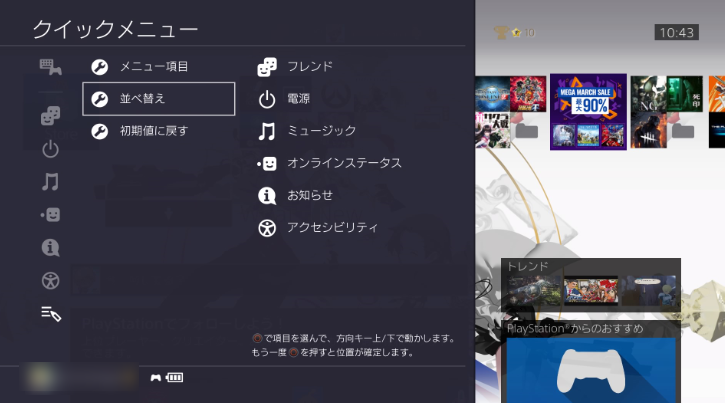
クイックメニュー内の項目表示順を「並べ替え」で変更することが可能です。
並べ替えられるのは上記の「メニュー項目」で追加できる項目のみです。
「サウンドと周辺機器」「アプリケーションの終了」「起動しているアプリケーション」に関しては項目の並べ替えは出来ず、常に上部に優先して表示されます。
・クイックメニューの編集をリセットする
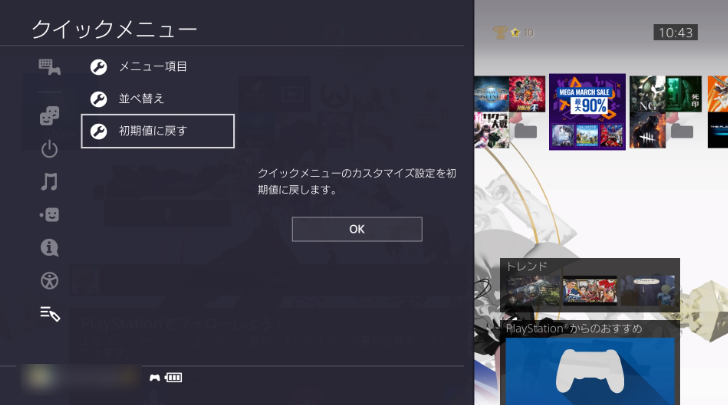
クイックメニューを弄りすぎてわけがわからなくなったら「初期値に戻す」を選択してください。
編集したクイックメニューの項目を、購入時のものに戻すことが可能です。
▼まとめ
クイックメニューは咄嗟に開いて操作が行える便利なメニュー画面となります。
カスタマイズ次第では更に活用できる機能となりますので、自分好みにカスタマイズを行ってみてください。
ライター kanさん 20代 女性
『PS4のジャンク品ががご不要になりましたら当店の買取サービスをご利用下さい。』
創業11年目の合同会社スタビリティが責任を持って買取査定させていただきます。